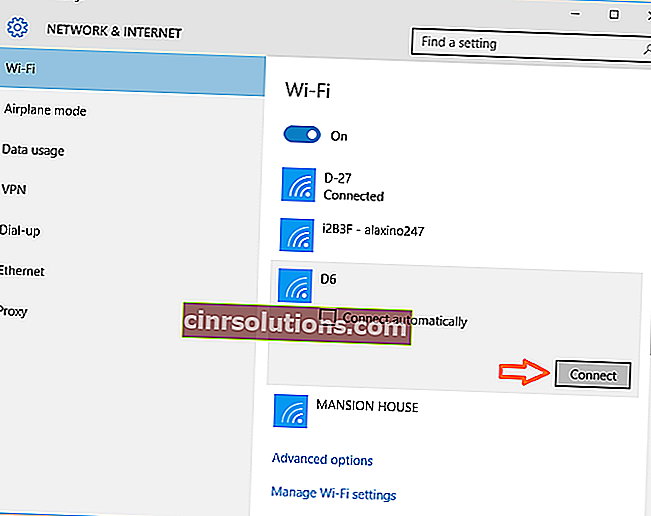Cara Memperbaiki Mod Pesawat Tidak Mematikan Masalah pada Windows 10: - Microsoft memperkenalkan ciri mod Pesawat di Windows 8. Dalam telefon pintar, mod Pesawat membolehkan anda mematikan perkhidmatan selular serta perkhidmatan tanpa wayar lain seperti Wi-Fi dan Bluetooth. Dalam mod Pesawat Windows berfungsi sama. Bagaimana jika sistem anda terlalu lama untuk menyambung ke rangkaian Wi-Fi atau tidak dapat berpasangan dengan peranti berkemampuan Bluetooth yang lain? Kadang-kadang hanya menghidupkan mod Pesawat dan menghidupkannya kembali ke mod mematikan menyelesaikan masalah. Tetapi pada Windows 10 ciri mod Pesawat menghadapi banyak masalah. Masalah utama ialah, setelah anda menghidupkan mod Pesawat, mengklik jubin mod Pesawat di Pusat Tindakan tidak akan mematikan mod Pesawat. Masalah ini tidak selalu berlaku. Tetapi kadang-kadang ini mengganggu pengguna.Masalah lain dengan mod Pesawat ialah ikon mod Pesawat di dulang sistem pada bar tugas menolak untuk hilang walaupun anda mematikan mod Pesawat. Masalah-masalah ini dapat diselesaikan dengan mudah dengan mengikuti kaedah yang dijelaskan dalam artikel ini.

Penyelesaian Awal -
1. Di beberapa komputer riba, kekunci pintasan boleh menukar mod Pesawat ' Hidup ' atau ' Mati '.
Contoh - Anda boleh menukar mod Pesawat dengan menekan kekunci ' Fn ' + ' PrntScr ' bersama-sama.
2. Periksa sama ada Windows Update belum selesai atau tidak.
Kaedah 1- Mulakan semula perkhidmatan Radio-
Memulakan semula perkhidmatan radio di komputer anda dapat menyelesaikan masalahnya.
1. Tekan kekunci Windows + R untuk membuka tetingkap Run .
2. Di tetingkap Jalankan , ketik tetingkap " services.msc ".

3. Di tetingkap Perkhidmatan , tatal ke bawah untuk mencari ' Perkhidmatan Pengurusan Radio '.
4. Klik dua kali pada " Perkhidmatan Pengurusan Radio " untuk mengubahnya.

5. Klik pada ' Jenis permulaan: ' dan pilih " Automatik " dari drop-down.

6. Akhirnya, klik " Terapkan " dan kemudian klik " OK " untuk menyimpan perubahan.

Tutup tetingkap Perkhidmatan .
Sekarang cuba menukar mod Pesawat pada peranti anda.
Kaedah-2 Laraskan pengurusan Daya penyesuai-
Melaraskan
1. Tekan Windows Key + R , untuk melancarkan Run window.
2. Sekarang, ketik " ncpa.cpl " dan tekan Enter .

Sambungan Rangkaian akan dibuka.
3. Di tetingkap Sambungan Rangkaian , perhatikan penyesuai rangkaian yang digunakan komputer anda untuk menyambung ke internet.
( CATATAN - Untuk peranti ini, ia adalah " 150Mbps Wireless 802.11bgn Nano USB Adapter ", yang dapat anda perhatikan tepat di bawah nama rangkaian ' Anonymous '.)

4. Tekan kekunci Windows + R untuk membuka tetingkap Run.
5. Di tetingkap Jalankan , ketik " devmgmt.msc " dan kemudian tekan Enter .

Tetingkap Pengurus Peranti akan terbuka.
6. Di tetingkap Pengurus Peranti , luaskan " Penyesuai rangkaian ".
7. Sekarang, klik kanan pada penyesuai rangkaian yang anda gunakan dan kemudian klik pada " Properties ".

8. Sekarang, pergi ke tab " Pengurusan Kuasa ".
9. Seterusnya, hapus centang pilihan " Benarkan komputer mematikan peranti ini untuk menjimatkan kuasa ".
10. Sekarang, klik " OK " untuk menyimpan perubahan ini.

Tutup tetingkap Pengurus Peranti .
Kaedah 2 - Mematikan mod Pesawat Di bawah tetapan
- Buka Tetapan dari panel kiri menu mula

- Selepas melancarkan Tetapan, klik Rangkaian & Internet

- Klik pada mod Pesawat. Tukar butang togol di bawah Hidupkan ini untuk menghentikan semua komunikasi tanpa wayar ke posisi mati untuk mematikan mod Pesawat. Setelah mematikan mod Pesawat, pastikan butang beralih Wi-fi dan Bluetooth dihidupkan.

Kaedah 3 - Menghidupkan Wi-Fi di bawah Tetapan
Walaupun setelah mengikuti kaedah 1 jika anda tidak dapat mematikan mod Pesawat dari Pusat Tindakan, cubalah langkah-langkah yang dijelaskan di bawah.
- Navigasi ke Tetapan -> Rangkaian & Internet seperti yang dijelaskan dalam kaedah sebelumnya.
- Klik Wi-Fi. Hidupkan butang beralih Wi-Fi. Kini anda dapat melihat semua rangkaian yang ada.

- Sekarang klik pada rangkaian Wi-Fi yang ingin anda sambungkan dan ketik Sambung. Sekiranya anda telah mengkonfigurasi PC anda untuk menyambung ke rangkaian Wi-Fi secara automatik, maka PC anda akan menyambung ke rangkaian tersebut secara automatik setelah menghidupkan WI-Fi.
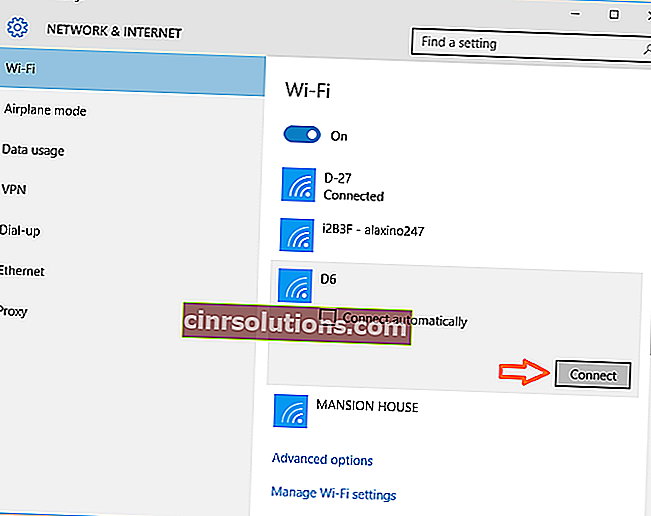
Kaedah 4 - Mengeluarkan ikon mod Pesawat dari dulang Sistem
Seperti disebutkan, kadang-kadang ikon mod Pesawat mungkin tidak hilang bahkan setelah mematikan mod Pesawat. Jadi, ikuti langkah-langkah di bawah ini untuk membuang ikon dari baki sistem.
- Buka Windows Explorer atau folder apa pun.
- Sekarang tekan Control + Shift + Esc untuk melancarkan task manager. Sekiranya pengurus tugas dibuka dengan butiran terhad, klik pada butiran Lebih banyak untuk melihat semua proses yang sedang berjalan.

- Di bawah bahagian Aplikasi cari Windows Explorer klik kanan padanya. Dari menu yang diperluas pilih Mulakan semula .

Memulakan semula Windows Explorer akan menyegarkan ikon dalam baki sistem. Sekarang ikon mod Pesawat akan hilang juga.